서버 상세
홈 화면 > 프로젝트 선택 > 서버 목록 > 서버 상세
와탭 모니터링 서비스 초기 화면에서 프로젝트를 선택한 다음 서버 목록 메뉴 하위에 서버 상세 메뉴를 선택하세요. 서버 상세는 서버의 자원 현황과 실행 프로세스의 상세 정보를 제공합니다.
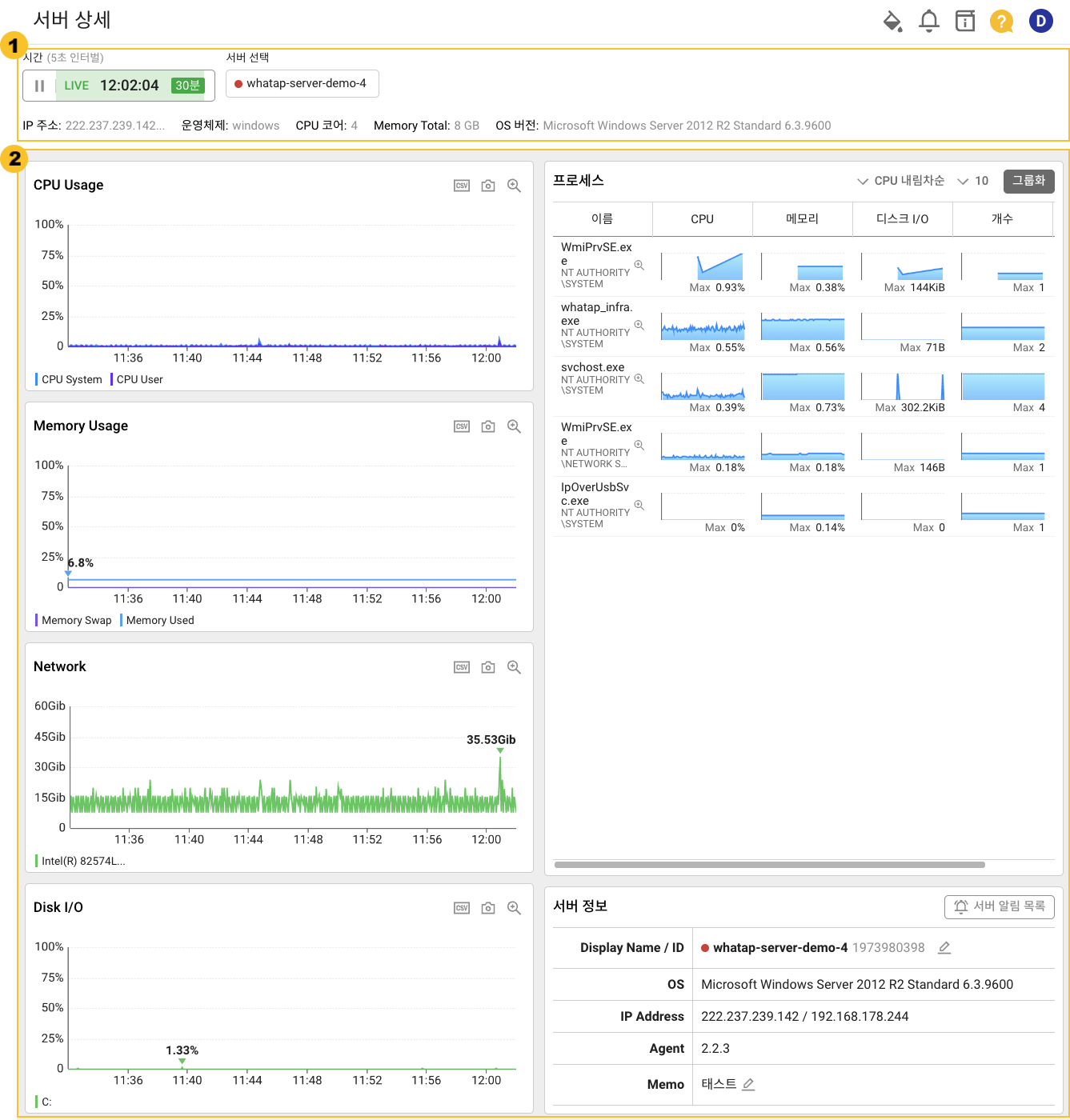
 상단 옵션
상단 옵션
상단 영역에서 데이터 갱신 시간 및 조회할 서버를 지정할 수 있습니다. 데이터 갱신 시간 및 서버 지정 옵션과 함께 해당 서버의 요약 정보를 확인할 수 있습니다.
데이터 갱신 시간
서버 상세 페이지의 데이터는 5초마다 자동으로 갱신합니다.
-
일시정지 : 사용자는 데이터의 자동 갱신을 중지할 수 있습니다.
-
재생 : 사용자는 중지한 자동 갱신을 재시작할 수 있습니다.
시간 선택자 이용 방법에 대한 자세한 내용은 다음 문서를 참조하세요.
서버 선택
서버 선택 옵션을 통해 상세 내용을 조회할 서버를 지정할 수 있습니다. 선택창의 목록에서 조회할 서버를 선택하면 다음 영역에서 서버 자원 현황과 실행 프로세스의 상세 정보 등을 확인할 수 있습니다.
 서버 상세
서버 상세
서버 자원 현황
영역에서 CPU Usage, Memory Usage, Network, Disk I/O 차트를 통해 해당 서버의 자원 현황을 확인할 수 있습니다.
-
: 차트 기록을 CSV 파일로 저장할 수 있습니다.
-
: 이미지 형식으로 차트 화면을 저장할 수 있습니다.
-
: CPU 사용률, 메모리 사용률, 네트워크, 디스크 입출력 각 상세 차트를 확인할 수 있습니다.
-
CPU 사용률
CPU Usage, CPU Idle, CPU Nice, CPU I/O Wait, CPU Steal, CPU IRQ, CPU Soft IRQ, CPU Load
-
메모리 사용률
Memory Usage, Memory Available, Memory SReclaimable, Memory SUnreclaim, Memory Slab, Memory Swap Used, Memory Page Faults
-
네트워크
Traffic In/Out. Packet In/Out, Error In/Out, Dropped In/Out
-
디스크 입출력
Disk I/O, IOPS Read/Write, Disk Bph Read/Write, Used Space, Queue Length, Inode Used, Free Space
-
프로세스 목록
정렬
-
프로세스 목록 상단에서 선택한 지표에 따라 내림차순 또는 오름차순 정렬을 지정해 조회할 수 있습니다.
-
프로세스 목록 상단에서 선택한 지표에 따라 상위 10개, 20개, 30개, 전체 프로세스를 지정해 확인할 수 있습니다.
그룹화
프로세스 그룹은 하나의 인스턴스에서 동일한 동작을 하는 여러 프로세스를 묶은 것입니다. 그룹화 버튼을 선택해 프로세스 그룹을 추가할 수 있습니다. 프로세스 그룹화에 대한 자세한 내용은 다음 문서를 참조하세요.
서버 정보 패널
서버 정보 패널에서 확인할 수 있는 내용은 다음과 같습니다. Agent Name과 Memo의 경우 서버 정보 패널에서만 편집이 가능합니다.
-
서버 알림 목록
서버 정보 패널 상단의
서버 알림 목록 버튼을 선택하면 현재 서버에 할당된 알림을 확인할 수 있습니다.
-
Agent Name / ID
선택한 서버의 에이전트 이름(ONAME의 별칭)과 서버 아이디(OID)를 확인할 수 있습니다.
버튼을 선택하면 에이전트 이름을 수정할 수 있습니다.
노트ONAME은 디폴트로 호스트 이름이 설정됩니다.
-
OS
선택한 서버의 OS 정보를 확인할 수 있습니다.
-
IP Address
선택한 서버의 IP 주소를 확인할 수 있습니다.
-
Agent
선택한 서버의 에이전트 버전을 확인할 수 있습니다.
-
Memo
작성한 메모를 확인하거나
버튼을 선택해 메모를 수정 및 추가 작성할 수 있습니다.